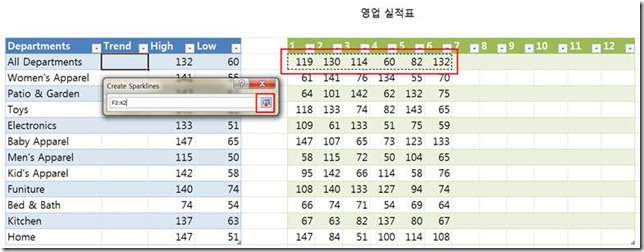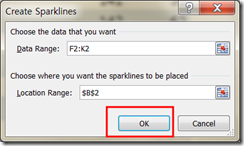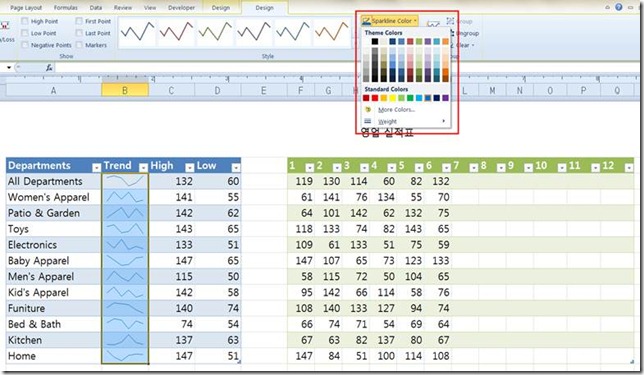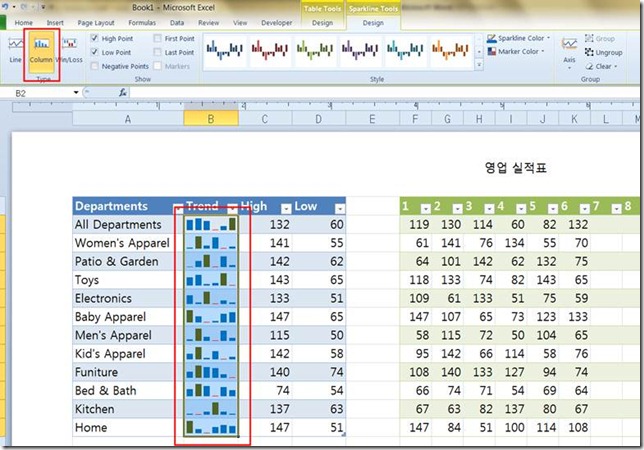[Excel 2010] Sparklines – 셀 하나에 들어가는 소형 추세 차트
Microsoft Excel 2010의 새로운 데이터 분석 및 시각화 기능을 사용하여 중요한 데이터 추세를 쉽게 분석하고 강조 표시할 수 있습니다. Sparklines을 통해 워크 시트 데이터를 보면서 추세를 한 눈에 제시 및 비교할 수 있습니다. 영업 실적이나 가계부를 정리하면서 데이터 추세를 자동으로 파악할 수 있습니다.
예제:
아래와 같이 데이터가 있을 때 Trend 열에 각 부서별 영업 실적 추세를 Sparklines으로 넣어 보도록 하겠습니다.
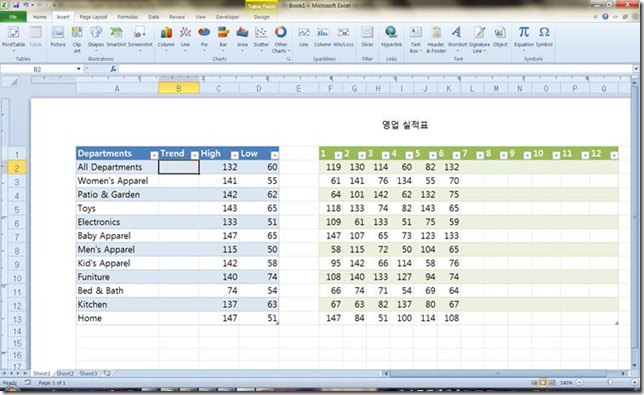
사용 방법
1. Trend의 첫 번째 셀인 B2를 선택하고,
2. [Insert] 메뉴에서 [Sparklines] 에서 원하는 차트 유형을 선택합니다.
저는 [Line] 을 선택하도록 하겠습니다.
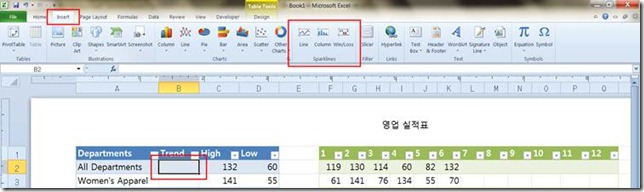
3. [Data Range] 에서 데이터 범위 선택 단추를 누릅니다.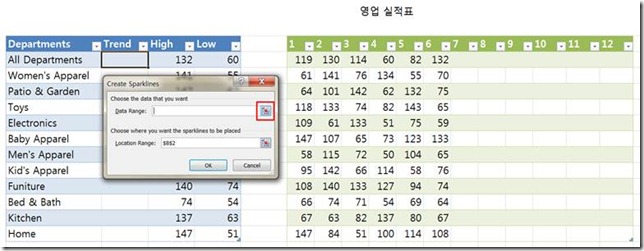
6. 원하는 대로 [High Point] / [Low Point] 를 선택하고, 디자인을 선택합니다.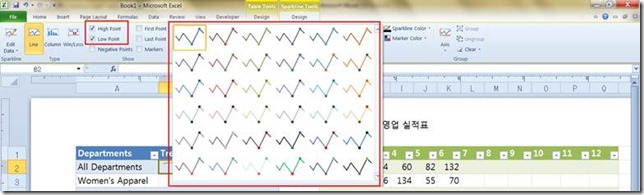
7. [자동 채우기 핸들] 을 선택하여 원하는 위치까지 채웁니다.
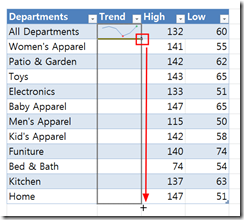
8. 데이터 추세를 한 눈에 알아볼 수 있도록 셀에 표시가 되었습니다.

추가정보
1. 2번에서 처음부터 Sparklines를 삽입할 범위를 미리 선택 후 삽입할 수 있습니다.
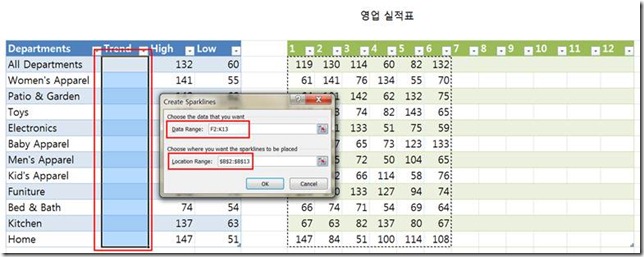
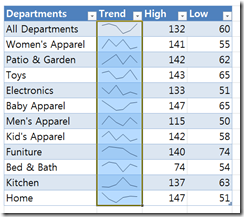
3. High Point/End Point의 색을 변경할 수 있습니다.
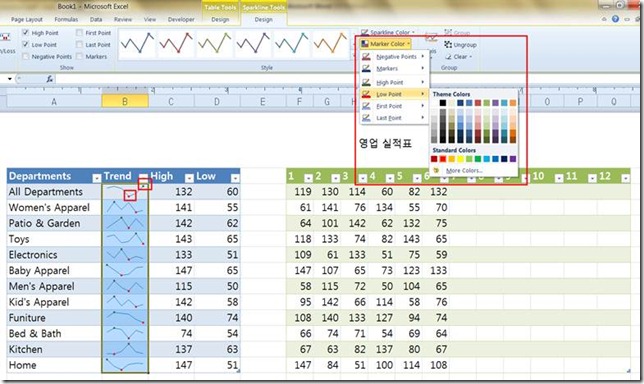
5. 음수 데이터가 있는 경우 Win/Loss로 표시하는 것도 좋습니다.
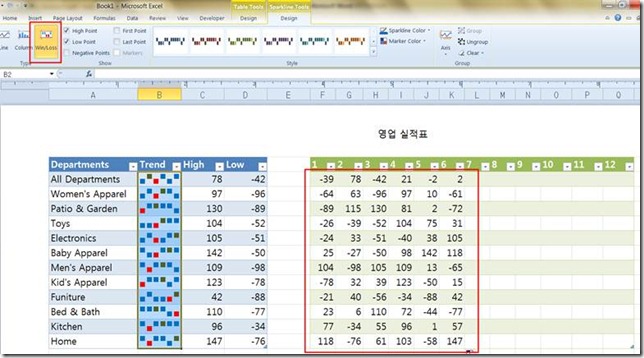
작성자: 한규진